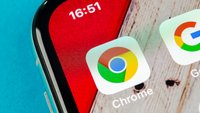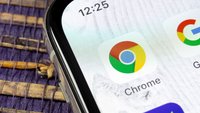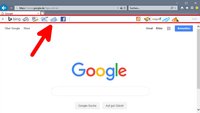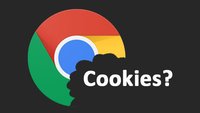Google Chrome
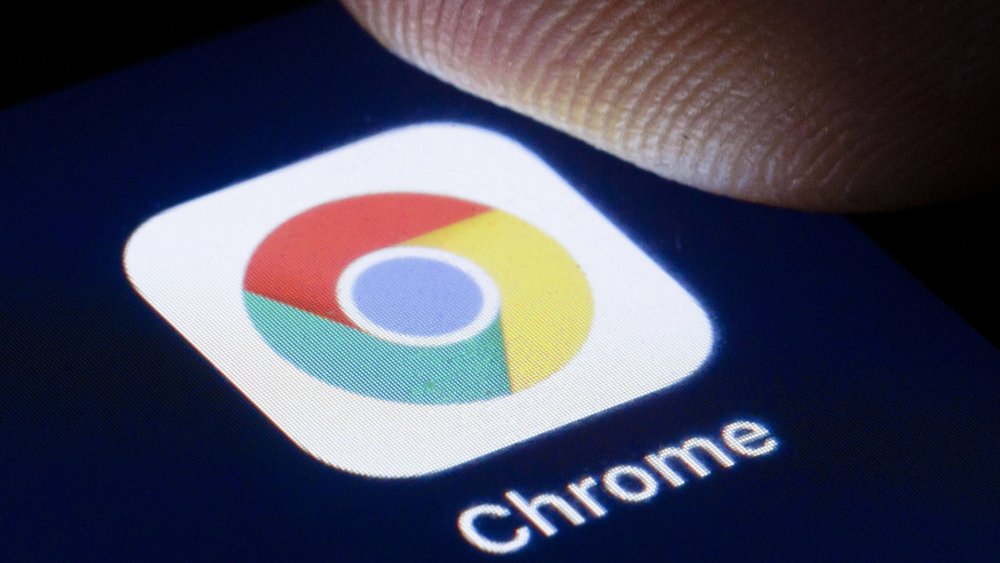
Google Chrome ist ein Webbrowser, der 2008 von Google eingeführt wurde und sich seitdem als eines der weltweit beliebtesten Programme zum Surfen durch das Netz etabliert hat. Er zeichnet sich durch seine schnelle Performance, einfache Benutzeroberfläche und umfangreiche Erweiterungsmöglichkeiten aus. Chrome basiert auf dem Open-Source-Projekt Chromium und unterstützt alle gängigen Webstandards, was eine reibungslose und effiziente Nutzung des Internets ermöglicht.
Erfahre mehr zu unseren Affiliate-Links
Wenn du über diese Links einkaufst, erhalten wir eine Provision, die unsere
redaktionelle Arbeit unterstützt. Der Preis für dich bleibt dabei
unverändert. Diese Affiliate-Links sind durch ein Symbol
gekennzeichnet. Mehr erfahren.